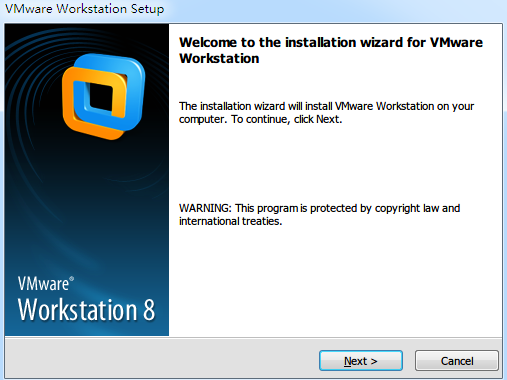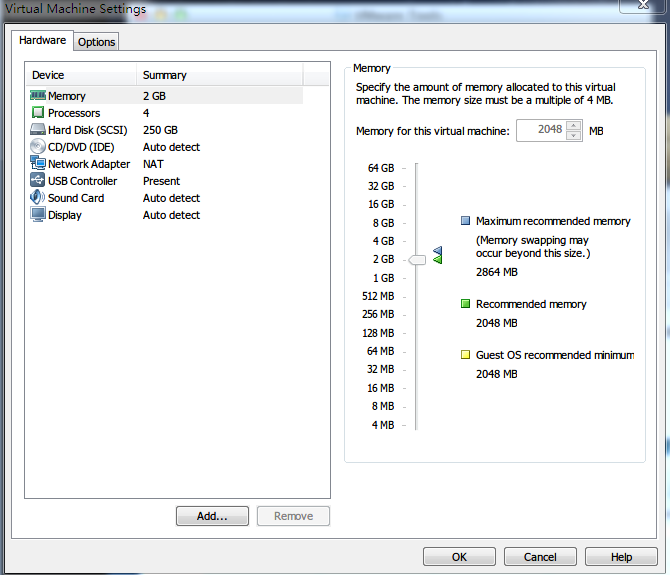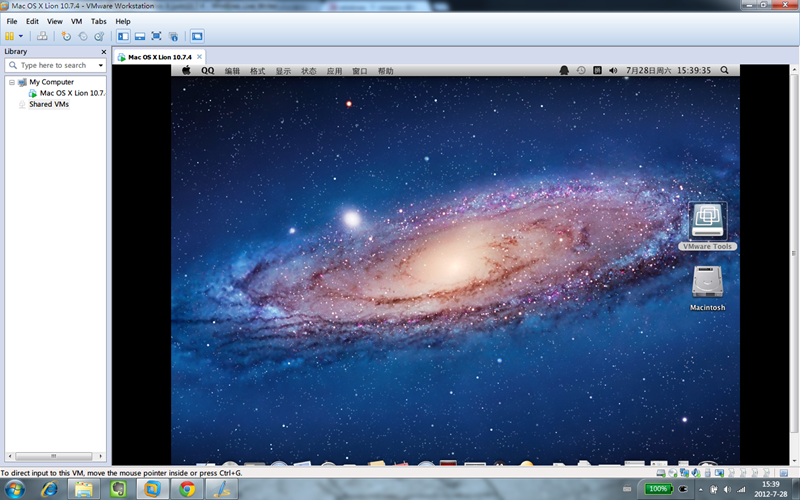Windows下虚拟机VM安装Mac X Lion10.7.4
最近有一些很好的视频教程,可惜都是在Mac下进行的;加之最近Max新版本正式版发布,我也来凑个热闹,今天在Windows上的VM虚拟机上安装Mac操作系统。
1.下载虚拟机软件及系统镜像
- Mac OS X Lion V 10.7.4光盘镜像:http://www.verycd.com/topics/2923391/ (下载VMware的文件即可,4.1G 和 4M的文件)
[Mac.OSX.Lion操作系统].TLF-SOFT-Mac.OSX.Lion.v10.7.4-HOTiSO.dmg 详情 3.9GB
[Mac.OSX.Lion操作系统].TLF-SOFT-Mac.OSX.Lion.v10.7.4-HOTiSO.nfo 详情 2.8KB
With Vmware file Mac OSX 10.7.4 (French)
[Mac.OSX.Lion操作系统].Mac.OS.X.Lion.10.7.4.VMWare.Image.zip 详情 4.1GB
[Mac.OSX.Lion操作系统].Mac.OS.X.Unlocker.v1.10.for.VMware.zip 详情 4MB
- Vmware我选择的是8.0.1的版本(可以根据需要,不用非得最新版的虚拟机,安装程序及破解)
2.安装WMware
- 在安装VM的时候,安装路径最好选择默认C盘的路径,不然后面的配置需要有一点麻烦。
3.配置WMware(如果不做此步,则无法进入Mac系统,对VM进行Mac解锁)
- 解压[Mac.OSX.Lion操作系统].Mac.OS.X.Unlocker.v1.10.for.VMware.zip,以管理员身份运行里面的E:\[Mac.OSX.Lion操作系统].Mac.OS.X.Unlocker.v1.10.for.VMware\unlock-all-v110\windows\\install.cmd, 运行完毕之后提示替换文件成功,然后重启电脑。(如果你的WM不是默认安装路径,则在你安装的目录下,比如E:\VMware\VMware Workstation下,找到以下4个文件:
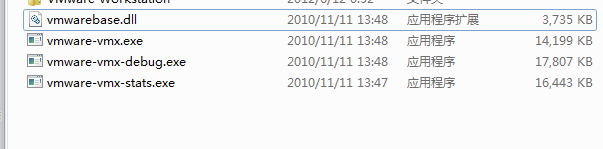
并把他们复制到C:\Program Files\VMware\VMware Workstation下(如果VMware Workstation文件夹不存在,就自己创建),接着运行install.cmd(以管理员身份运行),会出现如下画面(最后一个不会出现successfully)。
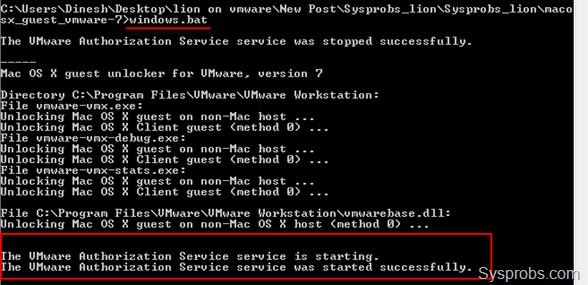
OK了,接下来把那四个文件拷回原来的目录(E盘那个)吧,重启电脑。一切准备已经OK了。
4.安装Mac X
- 因为我们下载的是人家安装好的虚拟机版,直接将下载的解压,然后将Mac OS X Lion.vmx,直接拖动到虚拟机的左侧。
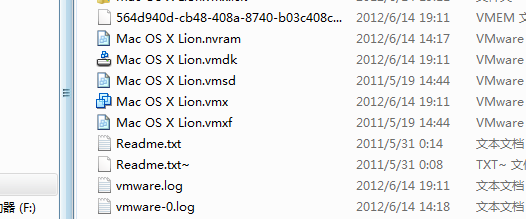
-

5. 设置虚拟机
根据自己的机器设置虚拟机,我的机器是T410,处理器是i7,4G内存,软盘一般不用,可以remove删除掉。设置如下:
6.启动虚拟Mac系统
- 在启动之前,一定要在BOIS里面设置cpu支持虚拟功能,启动之后修改French语言为简体中文。
7.优化Mac
这时开Mac,可能会感觉有点卡,屏幕也会不流畅。解决办法:安装vmtools。开机后,在桌面上就可以找到darwin.iso,点击进行安装。
参考资料:
http://blog.csdn.net/xn4545945/article/details/7664423
作者:VincentChou
出处:http://giszhou.cnblogs.com/
本文遵循创作共享协议(Creative Commons License)。转载,但未经作者同意必须保留此段声明,且在文章页面明显位置给出原文连接,否则保留追究法律责任的权利。